Hvis du har problemer med datamaskinen din, og den oppfører seg ikke riktig i visse situasjoner, kan det være grunn til bekymring. En av disse situasjonene kan være når du utfører ressurskrevende oppgaver og systemet blir ustabilt eller krasjer mens det blir stresset. Dette kan være et problem som at CPU overopphetes og stenger seg selv, eller grafikkortet har lignende problemer. Eller kanskje strømforsyningen rett og slett ikke kan takle lenger med alle maskinvarekomponenter som kjører med full intensitet ...
Enten du er noen som vil teste PC-komponentene sine fordi de mistenker en mulig feil, eller har kjøpt / bygget din egen PC og vil forsikre deg om at den kjører stabilt og pålitelig med maksimal belastning, trenger du et program for å kunne sette systemet under ønsket stressnivå i perioder for å overvåke situasjonen. Her er 10 verktøy (9 av dem gratis) for å gjøre nettopp det og sette systemet ditt under enorme mengder stress for å se etter feil eller problemer. 1. HeavyLoad

HeavyLoad er et verktøy som tar sikte på å stresse hovedkomponentområdene på en PC, nemlig prosessor, minne, harddisk og grafikk. Den kan også kjøre disse testene enkeltvis eller helt, noe som åpenbart er den tiden det blir lagt maksimal belastning på systemets maskinvare og også strømforsyningen. Diskplass- og gratis minnetestene er egentlig ikke der for å legge unødig belastning på disse komponentene, men skriver kontinuerlig en stor fil til stasjonen og tildeler / omfordeler minne til systemet som simulerer tung belastning når alle hovedkomponenter blir brukt.
Det er imidlertid et alternativ å legge til mer stress på harddisken ved å bruke Jam-programvarens andre populære verktøy Treesize Free for å simulere mer tung skive-tilgang. HeavyLoad er tilgjengelig som bærbare og installasjonsversjoner og er en veldig nyttig generell systemstabilitetstester for å holde i USB-verktøyet. Fungerer på Windows XP til Windows 8 32-bit og 64-bit.
Last ned HeavyLoad
2. FurMark
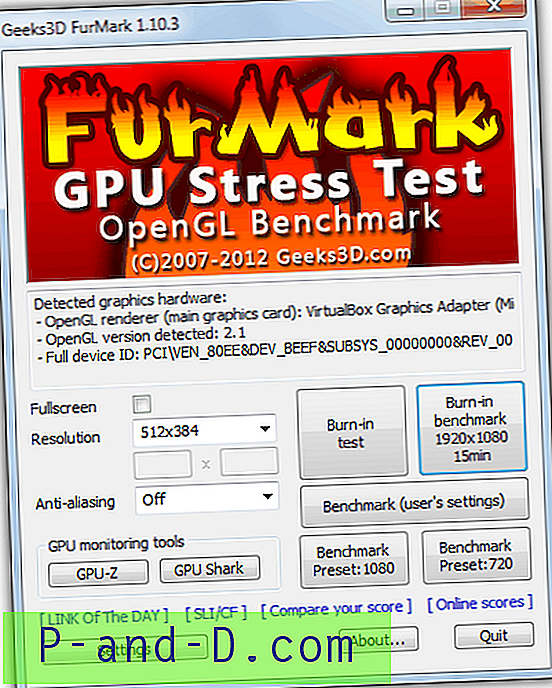
Furmark er et stabilitets- og stresstestingverktøy designet spesielt for grafikkort og kjører en veldig intensiv "Fur" gjengivelsesalgoritme som er veldig flink til å presse GPU til sine absolutte grenser. Det er noen få innstillinger som kan endres, for eksempel oppløsning, fullskjermmodus og anti aliasing, og noen få forhåndsinnstillinger er tilgjengelige, for eksempel å kjøre i HD-oppløsninger på 720/1080, eller å kjøre en innbrenningstest i 15 minutter. Referansens standard kjøretid og en alarm for maksimal tillatt temperatur for grafikkortet, finner du via Innstillinger-vinduet.
Benchmark score kan sammenlignes eller vises på nettet. FurMark er kompatibel med Windows XP og nyere.
Last ned FurMark
3. StressMyPC
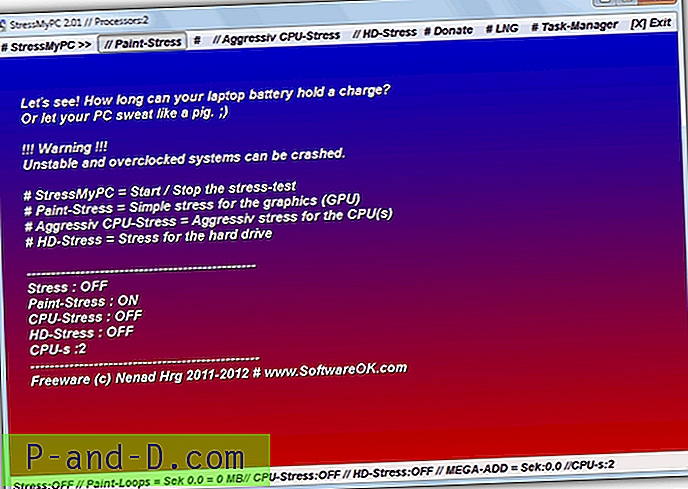
Dette er et enkelt, bittesmå og bærbart verktøy på rundt 20 KB som kan kjøre en stabilitetstest på din enkelt-, multikjerne- eller flertrådede prosessor. I tillegg kan den også utføre et par andre tester, for eksempel en enkel GPU-grafikkprøve og også en for harddisken. “Paint-Stress” GPU-testen er som standard aktivert og “HD-testen” og en mer aggressiv CPU-test som vil presse prosessoren din mot 100% (standardtesten som brukes omtrent 60% av en dual core CPU under testing) kan aktiveres av knappene øverst i vinduet. StressMyPC fungerer på alle versjoner av Windows 2000 og nyere, inkludert 64-bit.
Last ned StressMyPC
4. Systemstabilitetstester
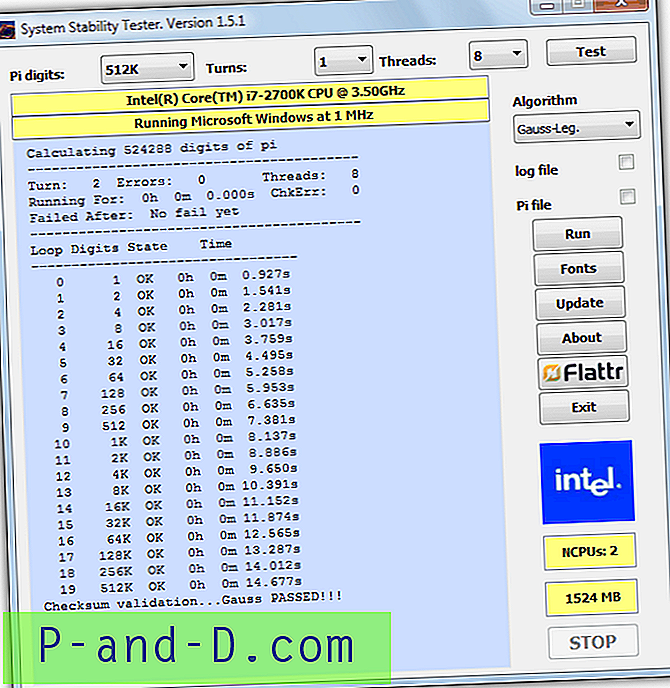
Systemstabilitetstester fungerer bare ved å bruke den velkjente og berømte metoden for å fortelle datamaskinen om å beregne verdien av Pi opp til 128 millioner sifre. Dette vil forbruke prosessoren din så lenge testen kjøres, og kan også brukes som et grunnleggende referanseverktøy for å se hvor lang tid det tar CPU-en din å beregne det angitte antallet sifre. Området kan være mellom 128 000 og 128 millioner og kan kjøres kontinuerlig opptil 50 ganger ved å bruke opptil 32 tråder. Det er to metoder å velge mellom, Borwein og Gauss-Legendre som også brukes av det klassiske SuperPi-verktøyet.
Fungerer på Windows XP og nyere, bærbare og installasjonsversjoner er tilgjengelige.
Last ned systemstabilitetstester
5. IntelBurnTest
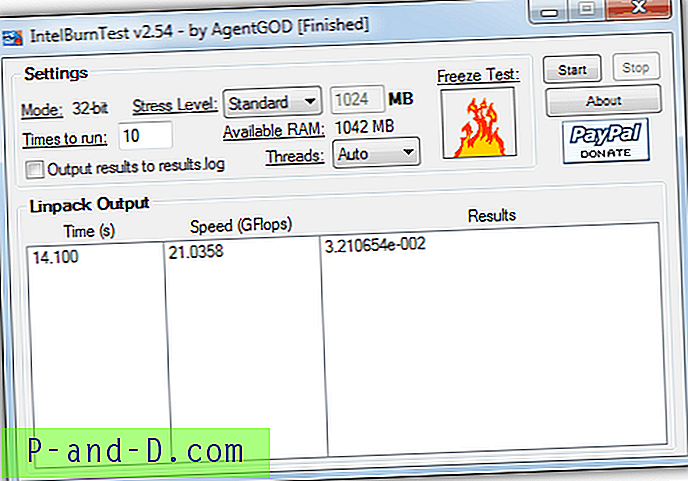
Til tross for navnet fungerer IntelBurnTest faktisk bra for testing på AMD-prosessorer også, og kalles som sådan fordi det benytter seg av Intel Linpack-bibliotekene som Intel selv bruker for å stressteste CPU-er. Bruk er enkelt, og alt du trenger å gjøre er å angi antall ganger du skal kjøre testen, antall tråder du vil bruke og testspenningsnivået. Dette kan være standard, høyt, veldig høyt eller maksimalt, og hvis din tilgjengelige RAM er mindre enn hva testen krever, velger du Tilpasset og angir mengden minne som skal brukes tilsvarende.
Programmet er bærbart og kjøres på Windows XP og nyere.
Last ned IntelBurnTest
1 2Neste › Se alt




